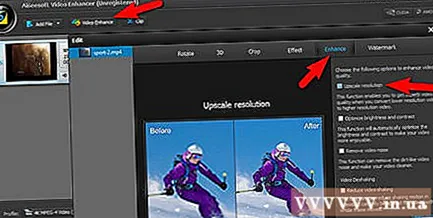Автор:
Monica Porter
Жаратылган Күнү:
20 Март 2021
Жаңыртуу Күнү:
1 Июль 2024
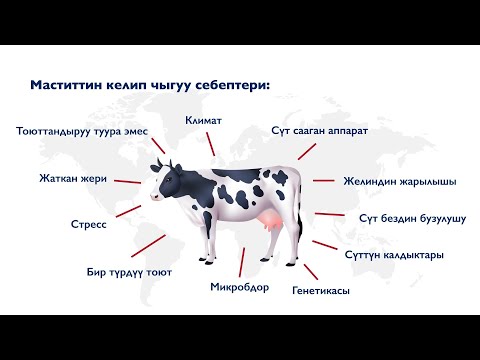
Мазмун
Көпчүлүк видео монтаждоо колдонмолорунда (акысыз жана акы төлөнүүчү) видеонун сапатын жакшыртуу үчүн атайын иштелип чыккан куралдар жана өзгөчөлүктөр бар. Алардын арасында, өзгөчөлүктөрүнүн айырмачылыктарына карабастан, бир нече шаймандар стандарттуу болуп калды. Ушул программаларга байланыштуу эффекттерди жана фильтрлерди колдонууда видеонун сапатында байкалган өзгөрүүнү көрө аласыз. Бүгүнкү макалада видеону түзөтүүдө колдонулган эң кеңири колдонулган ыкмалар, шаймандар, чыпкалар жана файлды өркүндөтүүчү эффекттер жөнүндө.
Кадамдар
10-ыкманын 1-ыкмасы: Видеону түзөтүү колдонмосун жүктөп алыңыз
Видеону түзөтүүчү тиркемени тандап, жүктөп алыңыз. Тандоо сиздин бюджетиңизден көп нерсе көз каранды. Акысыз колдонмолор кымбат атаандаштарынан жакшы болсо, коммерциялык жана менчик өнүмдөр ар дайым мүмкүн болушунча натыйжалуу болот.
- Видеонун сапатын жакшырта турган тиркемелердин тизмесин түзүү үчүн Интернеттен 'видео түзөтүүчү программа' (же "видео түзөтүүчү программа") ачкыч сөзүн издеңиз. Жүктөө, орнотуу жана ар кандай чыпкаларды дароо байкап көрүү үчүн көрсөтмөлөрдү аткарыңыз.
10дун 2-ыкмасы: H.264 Codec колдонуп MP4 форматына өткөрүү

Видеону MP4 стандартына өткөрүү үчүн кодек форматын колдонуңуз (коддоо - декоддоо). Видеонун MP4 форматы натыйжалуу видео коддоо менен кадимки көрүнүшкө айланды. Опцияларды көрсөтүү үчүн видео редактордогу өзгөчөлүктөрдү жана эффекттерди карап чыгып, MP4 (H.264 Codec) форматын тандаңыз. Конверттөөдөн кийин видео жаңы файл аталышы менен сакталат. жарнама
10 ыкмасы 3: Постту иштетүү

Интерполяцияны жөндөө үчүн пост-иштетүү чыпкасын колдонуңуз (видеодогу жок пикселдерди автоматтык түрдө толтуруңуз). Көпчүлүк видео түзөтүү тиркемелеринде кийинки иштетүү куралы бар (көбүнчө чыпкалар жана эффекттер менюсунда жайгашкан). Видеонун сапатын жогорулатуу үчүн ушул куралды таап, тандаңыз. жарнама
10дун 4-ыкмасы: Видеонун сапатын жакшыртуу үчүн warpsharp колдон

Warpsharp чыпкасын колдонуңуз (көбүнчө Чыпкалар жана эффекттер менюсунда жайгашкан). Warpsharp өзгөчөлүгү видеонун сүрөтүнүн четтерин аныктоо жана кичирейтүү менен видеону курчураак кылат. жарнама
10-ыкманын 5-ыкмасы: Булганыш, жумшартуу же тегиздөө үчүн чыпканы колдонуңуз
Бүдөмүктөө, жумшартуу же жылмакай чыпкаларды таап, сынап көрүңүз. Бул эффектер көбүнчө көпчүлүк видео түзөтүүчү колдонмолордун Чыпкалар жана эффекттер менюсунда жайгашкан, алар ушул сыяктуу видеолордогу бөлүкчөлөр же тырыктар сыяктуу керексиз элементтерди жок кылууда. Кайсы эффекти жакшы иштей тургандыгын аныктоо үчүн ар бир чыпкадан өткөрүп көрүңүз. жарнама
10-ыкманын 6-ыкмасы: Жарыкты, күңүрт, деңгээлди, фон түсүн же каныккандыгын жөндөңүз
Видео файлдын жарыктыгын, караңгылыгын жана түс балансын жакшыртуу үчүн ачыктыкты жана караңгы чыпкаларды (контраст), деңгээлди, өңдү же каныктырууну колдонуңуз. Көпчүлүк видео монтаждоо тиркемелеринде ушул өзгөчөлүктөр бар (же ушул сыяктуу) эффекттерде жана чыпкалуу менюларда. Ар бир өзгөчөлүктү бир-бирден текшерип, кайсы фильтр айкалышы мыкты натыйжаларды берээрин аныктап алыңыз. жарнама
10-ыкманын 7-ыкмасы: Алиасизге каршы (De-interlace)
Санарип фотосүрөттөрдүн сапатын жогорулатуу үчүн антиалязингдин бир вариантын колдонуңуз. Анти-лакап аты - бул видео файл өзүнчө бөлүмдөргө бөлүнүп, көбүнчө чайпалууну азайтуу үчүн колдонулат. Ар кандай антисалип ыкмалары ар кандай видео байланыш менен иштейт.Антиазия түрүн өзгөртүү видео файлдын сапатын жакшырта алат.
- Колдонмоңуздун назирикке каршы ыкмаларын таап, видео файлдын сапатын жакшыртууда кандай ыкма оптималдуу натыйжа берерин билүү үчүн ар бир нерсени байкап көрүңүз. Алиасизге каршы параметр көбүнчө Эффекттер жана чыпкалар менюсунда болот.
10-ыкманын 8-ыкмасы: Денуаза
Видеонун сапатын жакшыртуу үчүн ызы-чууну азайтуу / азайтууну колдонуңуз. Ызы-чууну азайтуу - ашыкча элементтерди азайтуу же жок кылуу, мисалы, сызыктар, чекиттер, түстүн начарлашы жана башка көптөгөн жагымсыз көйгөйлөр. Ызы-чууну азайтуу чыпкасы видео редактор тиркемесинин Эффекттер жана чыпкалар менюсунда жайгашкан. жарнама
10-ыкманын 9-ыкмасы: Видео силкинүүнү азайтыңыз
Видеону тең салмактуулукка келтирүү үчүн титирөөнү азайтуу үчүн Video Enhancer колдонуңуз. Бул өзгөчөлүк негизинен кыймыл учурунда сахнанын солкулдашын азайтат. Кээ бир түзөтүү векторлору видеонун сапатын жогорулатуу үчүн бардык кыймылдарды тең салмакташтыруу үчүн бүт кадрды жылдырат. Бир эле чыкылдатуу менен, сиз ыңгайлуу визуалдык тажрыйбаны камсыз кылган туруктуу видеого ээ болосуз. жарнама
10-ыкманын 10-ыкмасы: Видеонун чечилишин жакшыртуу
Ойноткучтагы ачык экрандан каалаганыңызча ырахат алуу үчүн, Video Enhancer менен SD 360pден HD 720pге чейин видеонун чечилишин жакшыртыңыз. жарнама